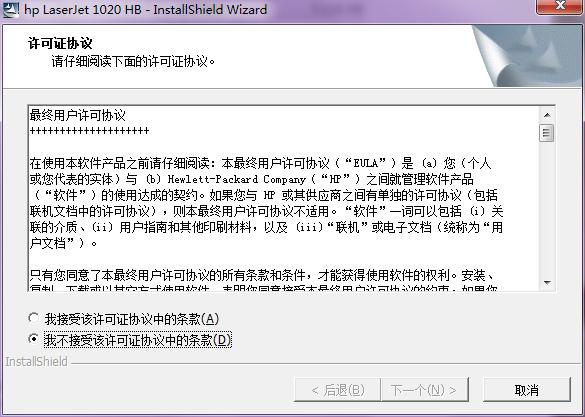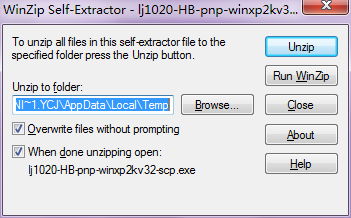HP惠普LaserJet 1020 Plus打印机
- 版本:
- 类别:其他软件
- 大小:4.95MB
- 时间:2020-12-03 09:59:00
内容介绍
HP惠普LaserJet 1020 Plus打印机适用32/64位Win XP/2003/Vista/Win 7/Win 8操作系统,强烈推荐选购HP LaserJet 1020 Plus打印机的盆友备上一款驱动器。
HP惠普LaserJet 1020 Plus打印机驱动安装说明
首先根据操作系统选择文件夹,在安装驱动之前请确保以下两点:
1、确保设备电源已打开
2、连接好USB电缆,务必确保已经连接上打印机哦!
一、选择安装路径,解压打印机驱动文件,
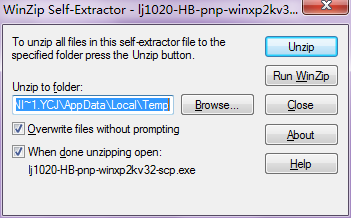
二、点击“我接受该许可证协议证协议中的条款”,然后点击下一步,
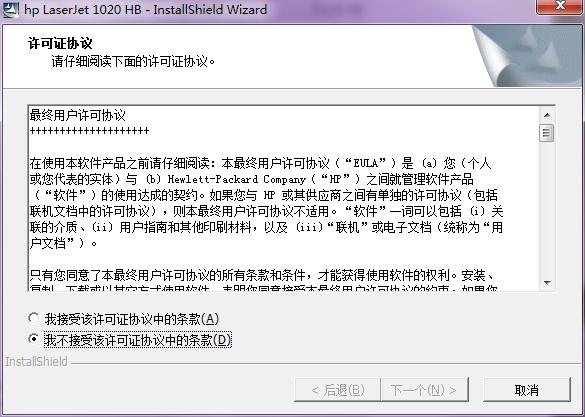
三、选择安装路径,然后点击下一步就可以安装啦!
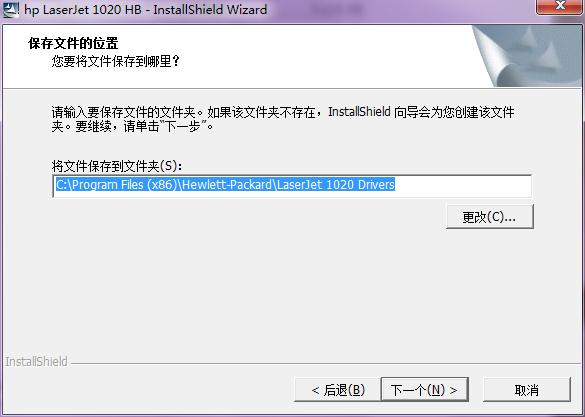
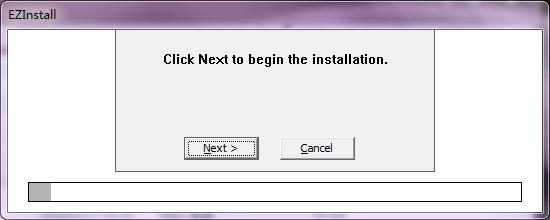
如何添加HP LaserJet 1020 plus 打印机?
1、电脑添加连接 HP惠普LaserJet 1020 Plus打印机,你可以点击开始菜单选择控制面板然后打开,接着在控制面板中找到“设备和打印机”选项,点击打开;
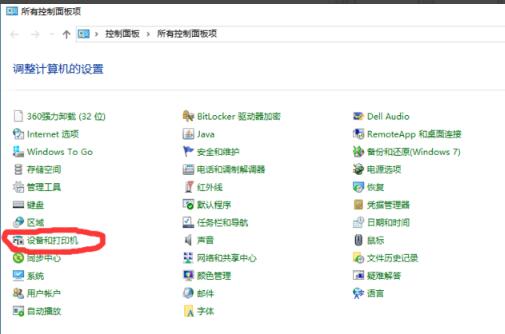
2、接着打开“设备和打印机”面板,在这里你点击“选择添加打印机”按钮;
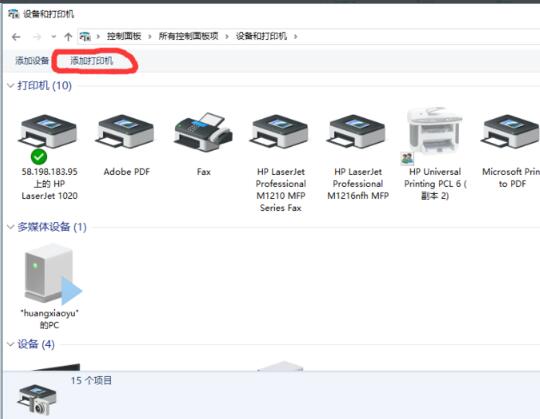
3、然后让电脑搜索打印机,如果找不到,点击下方我所需的打印机未列出;
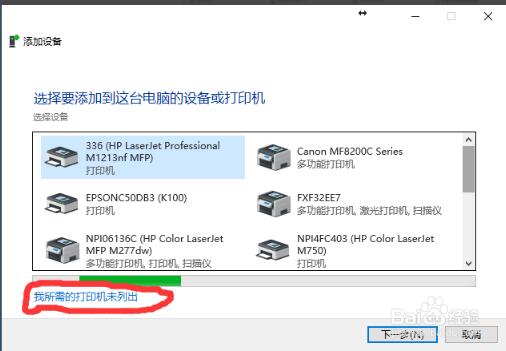
4、选择按名称添加打印机,输入连接打印机的电脑和打印机类型,IP账号在连接打印机的电脑中点击运行,输入cmd,确定后输入ipconfig
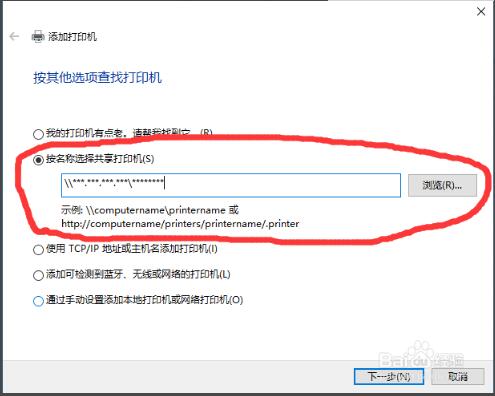
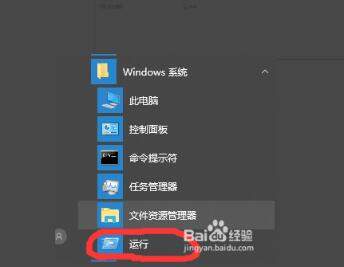
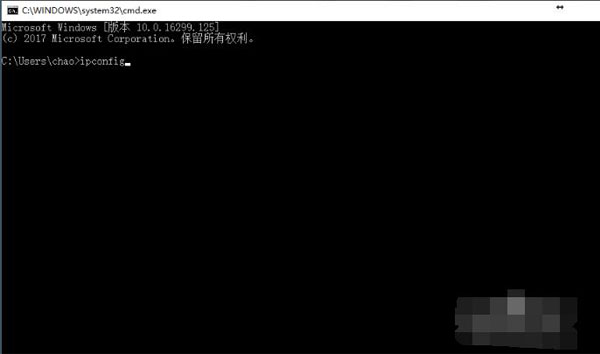
5、输入好IP地址号和打印机设备号后点击下一步按照提示操作就可以了。
展开全部
收起
相关下载
相关文章
更多+-
11/14
-
11/14
-
11/14
-
11/14
-
11/14
-
11/14
-
11/14
-
11/14
-
11/13
-
11/13
手游排行榜
- 最新排行
- 最热排行
- 评分最高
-
角色扮演 大小:1.9GB
-
休闲益智 大小:876.69MB
-
休闲益智 大小:36.03MB
-
角色扮演 大小:1.92GB
-
角色扮演 大小:2390MB
-
动作冒险 大小:1.67GB
-
角色扮演 大小:1.88GB
-
角色扮演 大小:20.22MB